Proxmox VE piedāvā savas programmatūras kopienas un uzņēmuma versijas. Kopienas versiju var bez maksas izmantot ikviens, savukārt uzņēmuma versijai ir nepieciešams maksas abonements.
Jaunajās Proxmox VE instalācijās Proxmox VE uzņēmuma pakotņu krātuves ir iespējotas pēc noklusējuma. Proxmox VE uzņēmuma pakotņu krātuves nevar izmantot bez maksas. Ja domājat izmantot Proxmox VE kopienas izdevumu un šobrīd neiegādāsieties Proxmox VE uzņēmuma abonementu, jūs nevarēsit instalēt nevienu pakotni no Proxmox VE uzņēmuma pakotņu krātuvēm vai jaunināt Proxmox VE pakotnes. Tādā gadījumā jums ir jāatspējo Proxmox VE uzņēmuma pakotņu krātuves un jāiespējo Proxmox VE kopienas pakotņu krātuves. Kā bezmaksas Promox VE kopienas lietotājs varat instalēt pakotnes un jaunināt Proxmox VE no Proxmox VE kopienas pakotņu krātuvēm.
Šajā rakstā mēs parādīsim, kā atspējot Proxmox VE uzņēmuma pakotņu krātuves un iespējot Proxmox VE kopienas pakotņu krātuves jūsu Proxmox VE 8 instalācijā.
Satura tēma:
- Proxmox VE Enterprise un Ceph Enterprise pakotņu krātuvju atspējošana no Proxmox VE
- Proxmox VE kopienas un Ceph kopienas pakotņu repozitoriju pievienošana un iespējošana vietnē Proxmox VE
- Proxmox VE pakotņu datu bāzes kešatmiņas atjaunināšana
- Secinājums
Proxmox VE Enterprise un Ceph Enterprise pakotņu krātuvju atspējošana no Proxmox VE
Lai atrastu visas pakotņu krātuves, kas ir pievienotas jūsu Proxmox VE serverim, piesakieties savā Proxmox VE informācijas panelī un dodieties uz pve [1] > Krātuves [2] . Kā redzat, Proxmox VE un Ceph uzņēmumu pakotņu krātuves ir iespējotas pēc noklusējuma [3] .
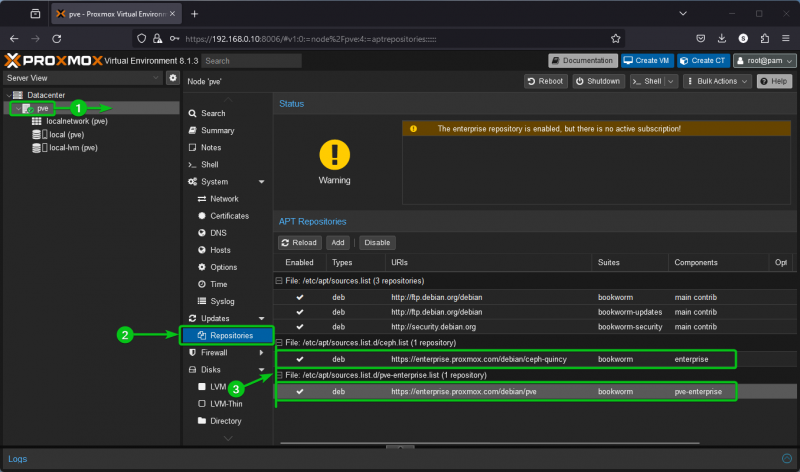
Lai atspējotu Proxmox VE uzņēmuma pakotņu repozitoriju, atlasiet to [1] un noklikšķiniet uz 'Atspējot' [2 ] .
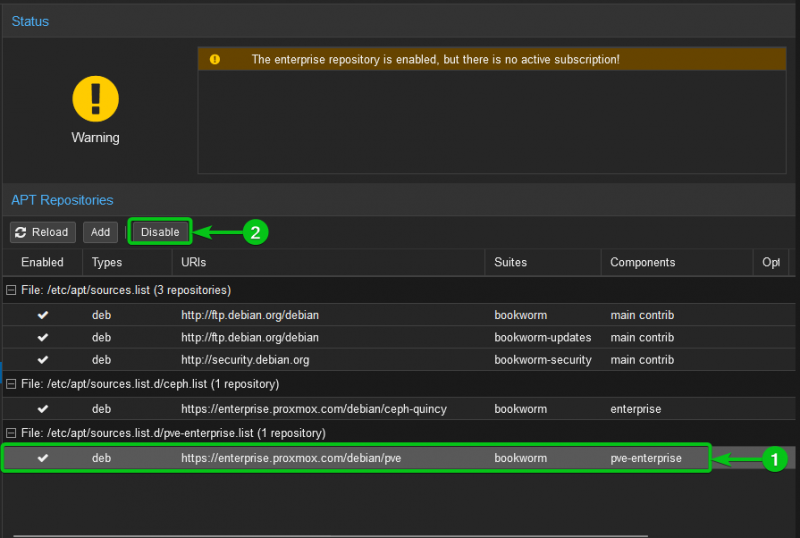
Proxmox VE uzņēmuma pakotņu krātuve ir jāatspējo, kā redzams nākamajā ekrānuzņēmumā [1] .
Tādā pašā veidā, lai atspējotu Ceph uzņēmuma repozitoriju, atlasiet to [2] un noklikšķiniet uz 'Atspējot' [3] .
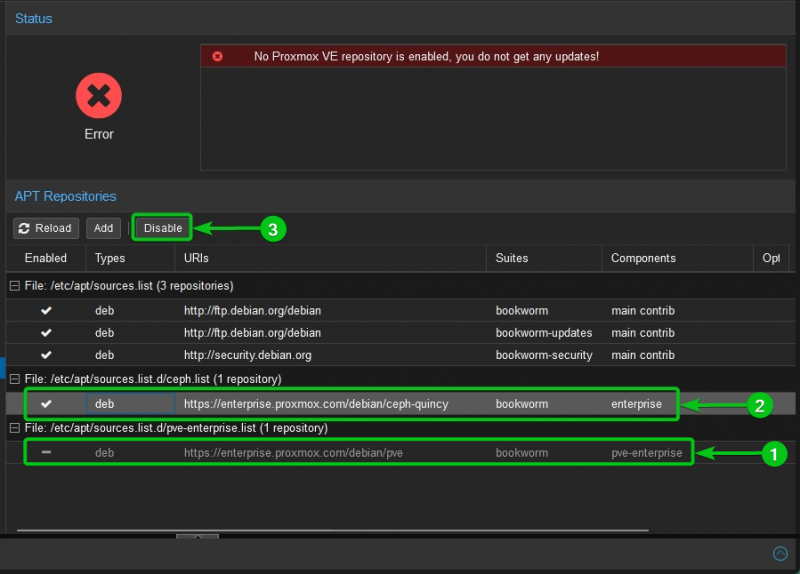
Ceph uzņēmuma pakotņu repozitorijs ir jāatspējo.
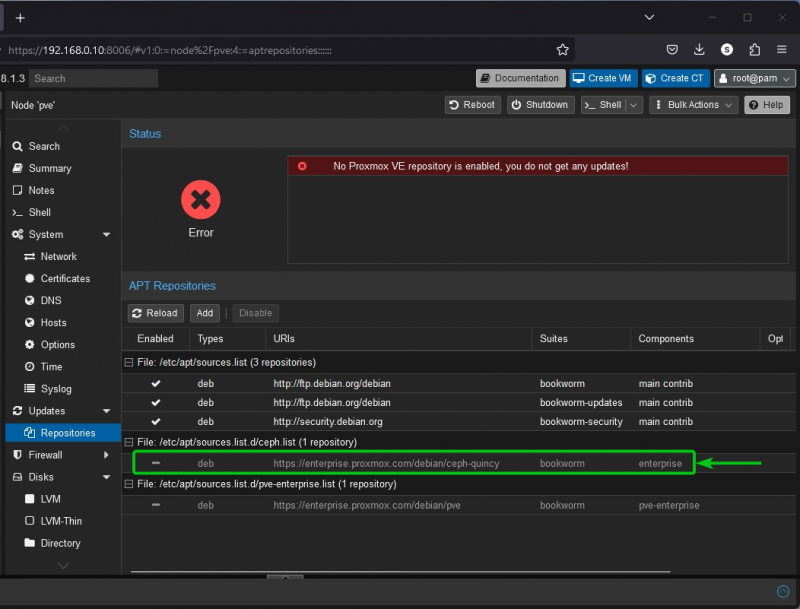
Proxmox VE kopienas un Ceph kopienas pakotņu repozitoriju pievienošana un iespējošana vietnē Proxmox VE
Kad Proxmox VE enterprise un Ceph enterprise pakotņu krātuves ir atspējotas no Proxmox VE, varat pievienot un iespējot Proxmox VE kopienas un Ceph kopienas pakotņu krātuves savā Proxmox VE serverī.
Lai Proxmox VE pievienotu jaunu pakotņu repozitoriju, dodieties uz pve [1] > Krātuves [2] no Proxmox VE informācijas paneļa un noklikšķiniet uz “Pievienot” [3] .
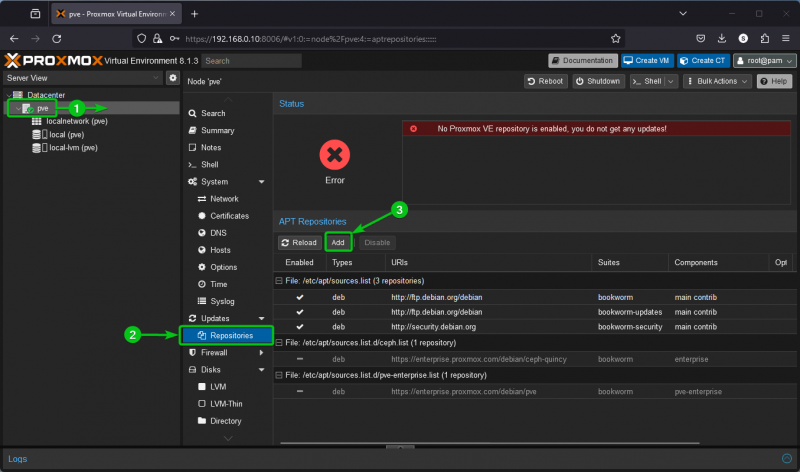
Jūs redzēsit brīdinājumu, ka jūsu Proxmox VE serverim nav pievienots derīgs abonements. Tas ir labi, jo mēs vēlamies izmantot Proxmox VE kopienas versiju, nevis uzņēmuma versiju. Vienkārši noklikšķiniet uz 'OK'.
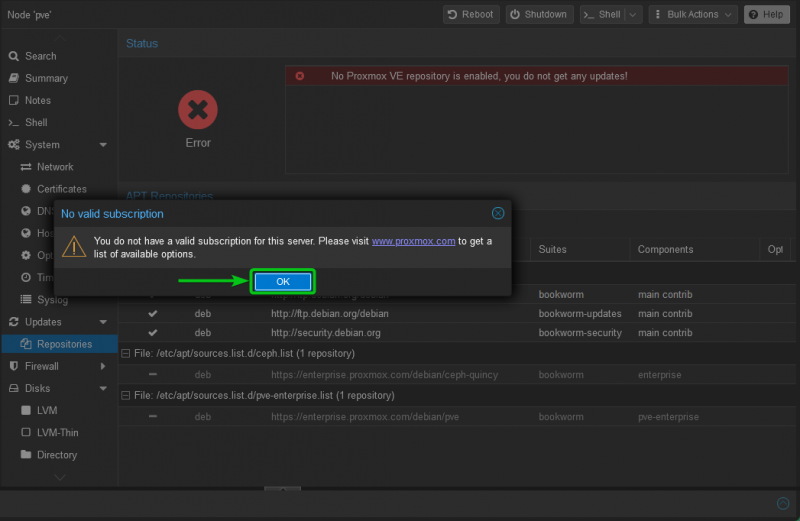
Lai pievienotu Promox VE kopienas pakotņu repozitoriju, nolaižamajā izvēlnē “Repozitorijs” atlasiet “Bez abonementa”. [1] un noklikšķiniet uz 'Pievienot' [2] .
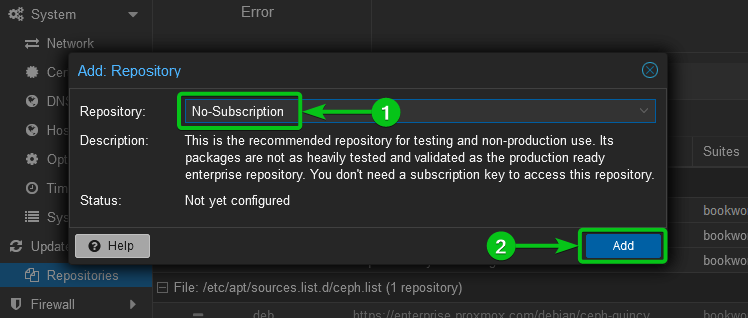
Proxmox VE kopienas pakotnes repozitorijs ir jāpievieno un jāiespējo, kā redzams šajā ekrānuzņēmumā:
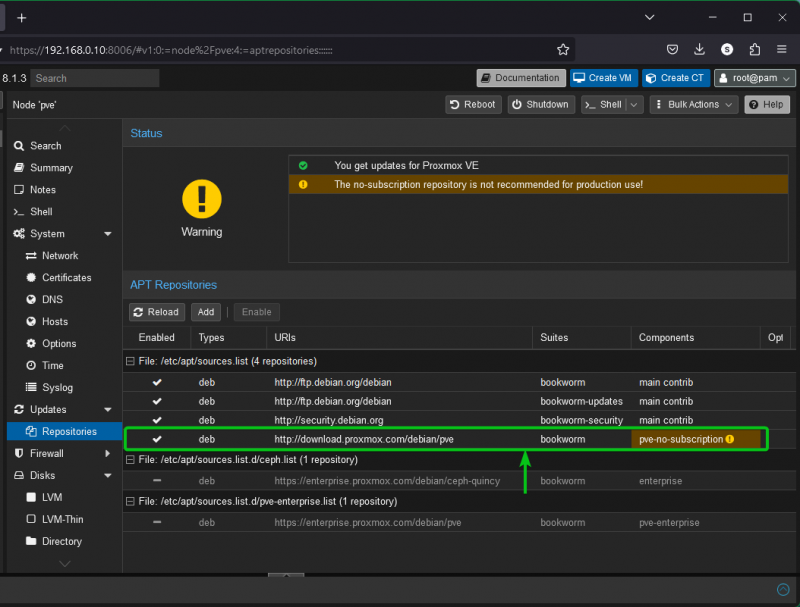
Ceph ir dažādas versijas. Ceph versija, kas pēc noklusējuma tika iespējota jūsu Proxmox VE serverī, ir atrodama tikko atspējotās Ceph uzņēmuma pakotnes repozitorija beigās. Šajā gadījumā Ceph versija, kas pēc noklusējuma ir iespējota mūsu Proxmox VE serverī, ir Quincy [1] . Mēģinot pievienot Ceph kopienas pakotņu repozitoriju savā Proxmox VE serverī, iespējams, redzēsit jaunākās Ceph versijas. Savā Proxmox VE serverī varat izmantot vajadzīgo Ceph versiju.
Lai savā Proxmox VE serverī pievienotu Ceph kopienas pakotnes repozitoriju, noklikšķiniet uz “Pievienot” [2] .
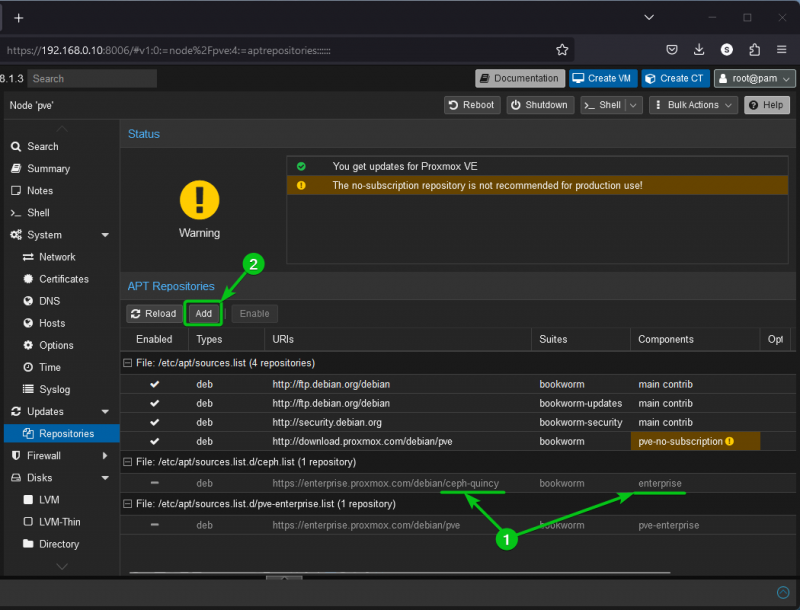
Noklikšķiniet uz 'OK'.
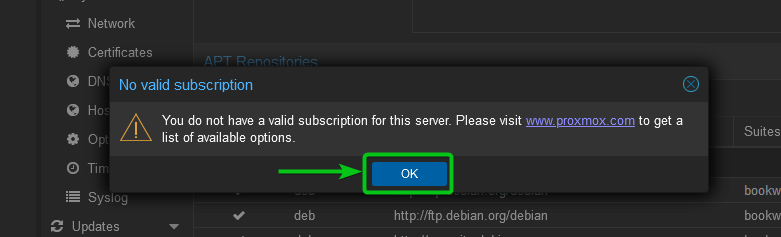
Kā redzat, mēs varam pievienot Ceph Quincy vai Ceph Reef mūsu Proxmox VE serverī. Ceph Reef ir jaunāks par Ceph Quincy.
Lai savā Proxmox VE serverī pievienotu Ceph kopienas repozitoriju, atlasiet vajadzīgo pakotnes repozitorija “Ceph No-Subscription” versiju.
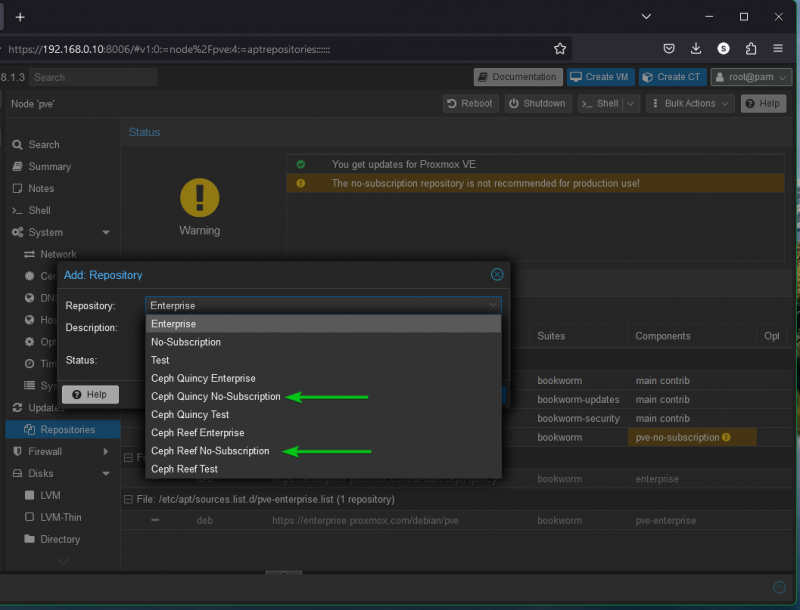
Kad esat atlasījis repozitoriju “Ceph No-Subscription”, noklikšķiniet uz “Pievienot”.
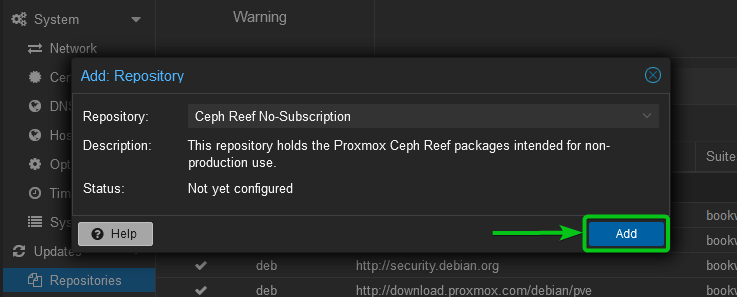
Jūsu vēlamā Ceph kopienas pakotņu krātuves versija ir jāpievieno un jāiespējo jūsu Proxmox VE serverī.
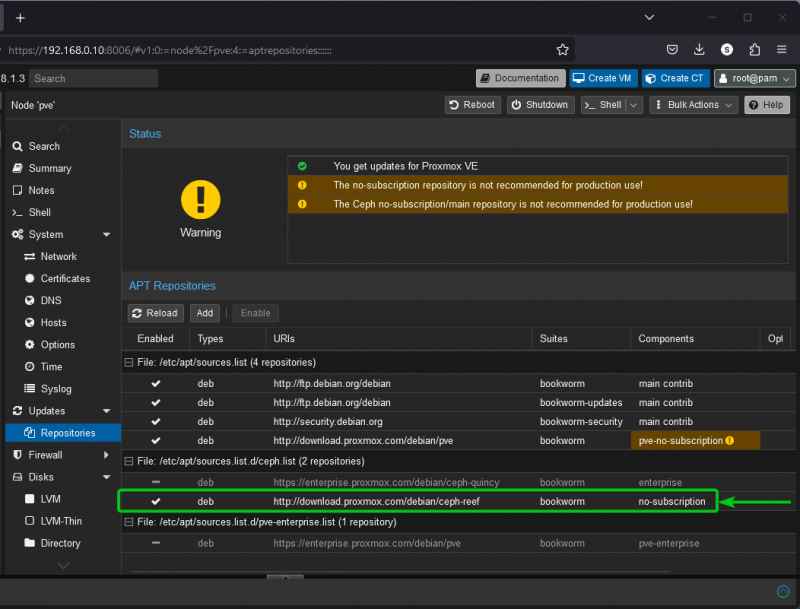
Proxmox VE pakotņu datu bāzes kešatmiņas atjaunināšana
Kad esat pievienojis un iespējojis Proxmox VE kopienas un Ceph kopienas pakotņu krātuves savā Proxmox VE serverī, varat instalēt pakotnes no šīm krātuvēm savā Proxmox VE serverī.
Pirmkārt, jums ir jāatjaunina Proxmox VE pakotnes datu bāzes kešatmiņa. Lai to izdarītu, jums ir nepieciešama piekļuve Proxmox VE apvalkam.
Lai piekļūtu Proxmox VE apvalkam, dodieties uz pve [1] > Apvalks [2] . Jāparāda Proxmox VE apvalks.
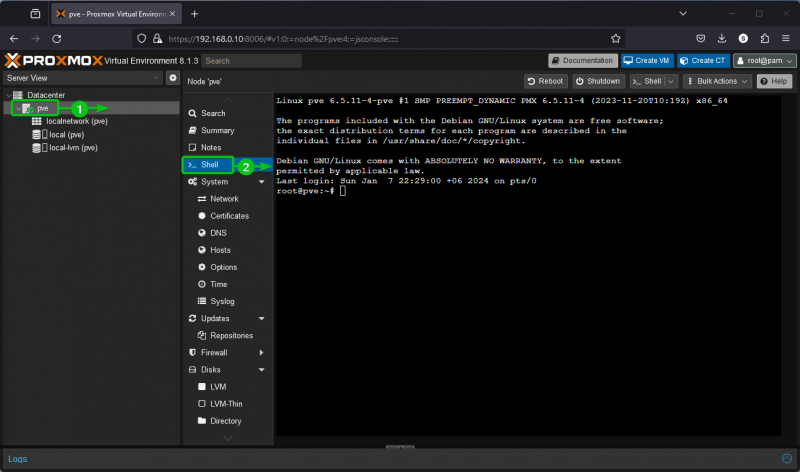
Lai atjauninātu Proxmox VE pakotnes datu bāzes kešatmiņu, palaidiet šo komandu:
$ piemērots atjauninājums 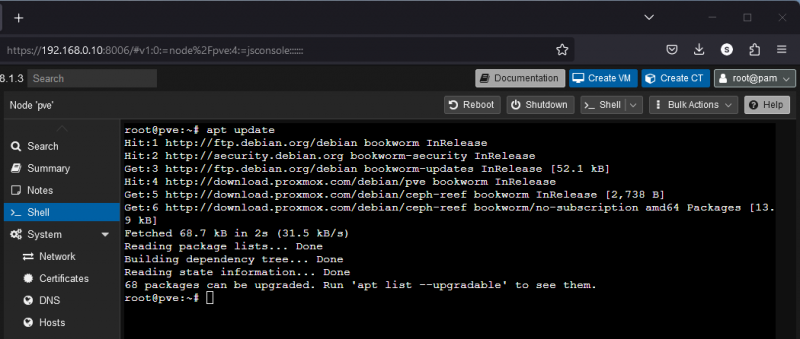
Proxmox VE 8 ir balstīts uz Debian 12 “Bookworm”. Tātad, tas izmanto APT pakotņu pārvaldnieku, lai pārvaldītu programmatūras pakotnes. Jūs varat instalēt pakotnes savā Proxmox VE serverī tādā pašā veidā, kā tās instalējat Debian 12.
Secinājums
Šajā rakstā mēs parādījām, kā atspējot Proxmox enterprise un Ceph enterprise pakotņu krātuves savā Proxmox VE 8 serverī. Mēs jums parādījām, kā pievienot un iespējot Proxmox VE kopienas un Ceph kopienas pakotņu krātuves arī jūsu Promox VE 8 serverī.